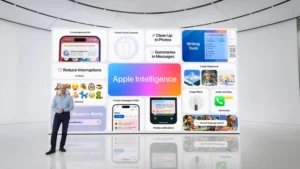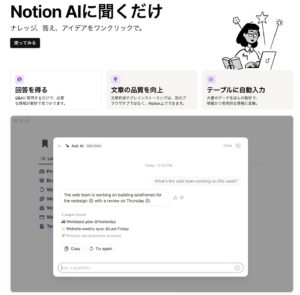生成AI×建築: Midjourneyで内装写真を雰囲気ドリブン生成
画像生成の発展に伴い、内装デザインの分野でもAIを活用する動きが加速しています。様々なツールがありますが、今回はMidjourneyを使って元画像から類似の内装写真の生成、および加工をする方法をご紹介します。

Midjourneyとは
Midjourney を使えば、テキストプロンプトから高品質な内装イメージを生成することができ、デザインのアイデア出しや初期コンセプトの視覚化に大きな力を発揮します。
例えば、「モダンなリビングルーム、白い壁、木製の家具、グリーンの観葉植物、大きな窓から自然光が差し込む」といったプロンプトを入力すれば、その内容に沿ったリアルなイメージを生成してくれます。プロンプトを作成する際は、具体的な形容詞を使用し、雰囲気を詳細に説明することがポイントです。(基本的に英語がベストです)

しかし、問題はプロンプトをどのように作成するかです。内装といっても様々なスタイルがあり、自分が求めるイメージを言語化することが難しい領域でもあります。
そこで役に立つのが/describeコマンドです。
/describeコマンドで好みの内装の画像をプロンプト化
Midjourney の特徴的な機能の一つが、/describe コマンドです。このコマンドを使うことで、好みのデザインをテキストで詳細に記述し、プロンプトに起こすことができます。
今回は元画像としてIKEAの画像を用意しました。

これをベースに新しい部屋のイメージを作っていきたいので、まずはこの画像をプロンプトで表現してもらいます。
/describe image:
と打って画像をアップロードすると、全部で4つのプロンプトが返ってきます。
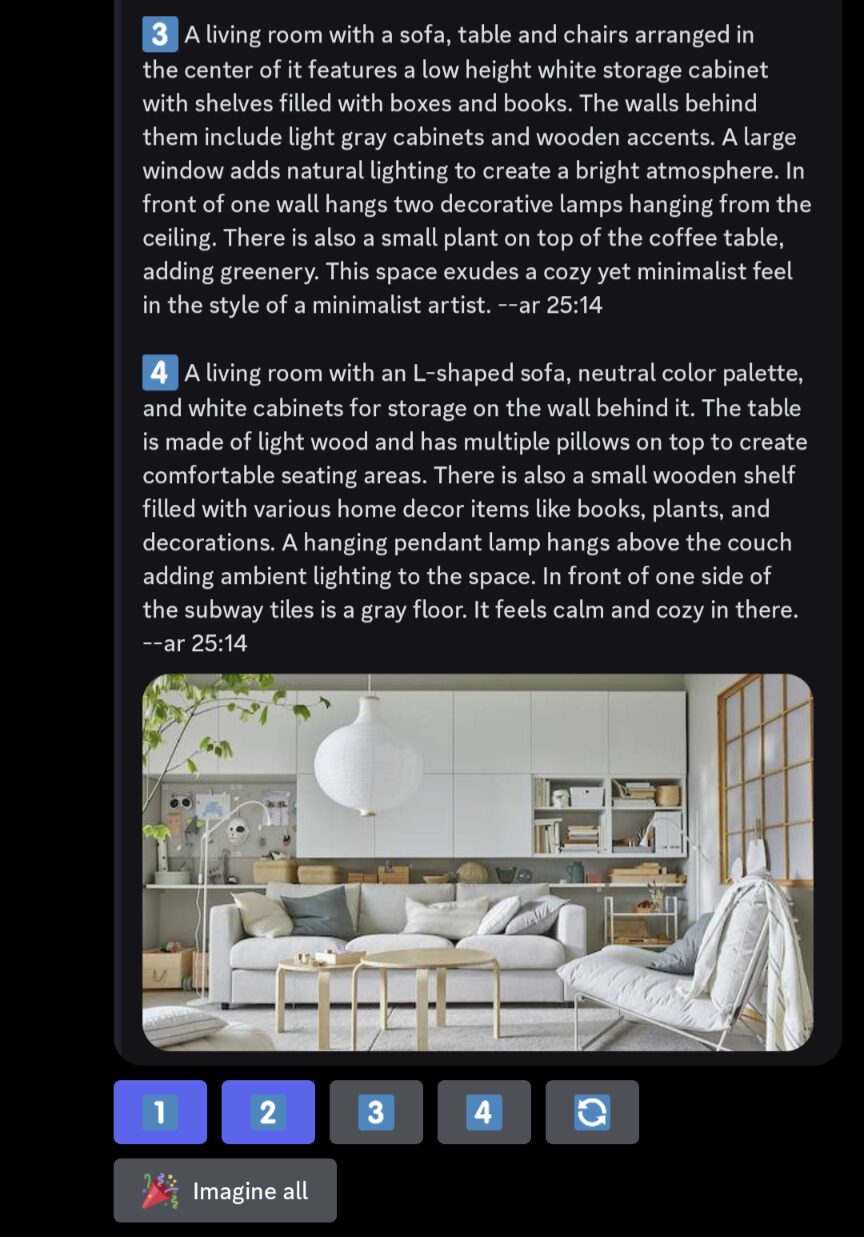
それぞれ同じようなことを違った表現で書いているので好みに近いものを選んで番号をクリックしてみましょう。
すると生成された画像が返ってきます。
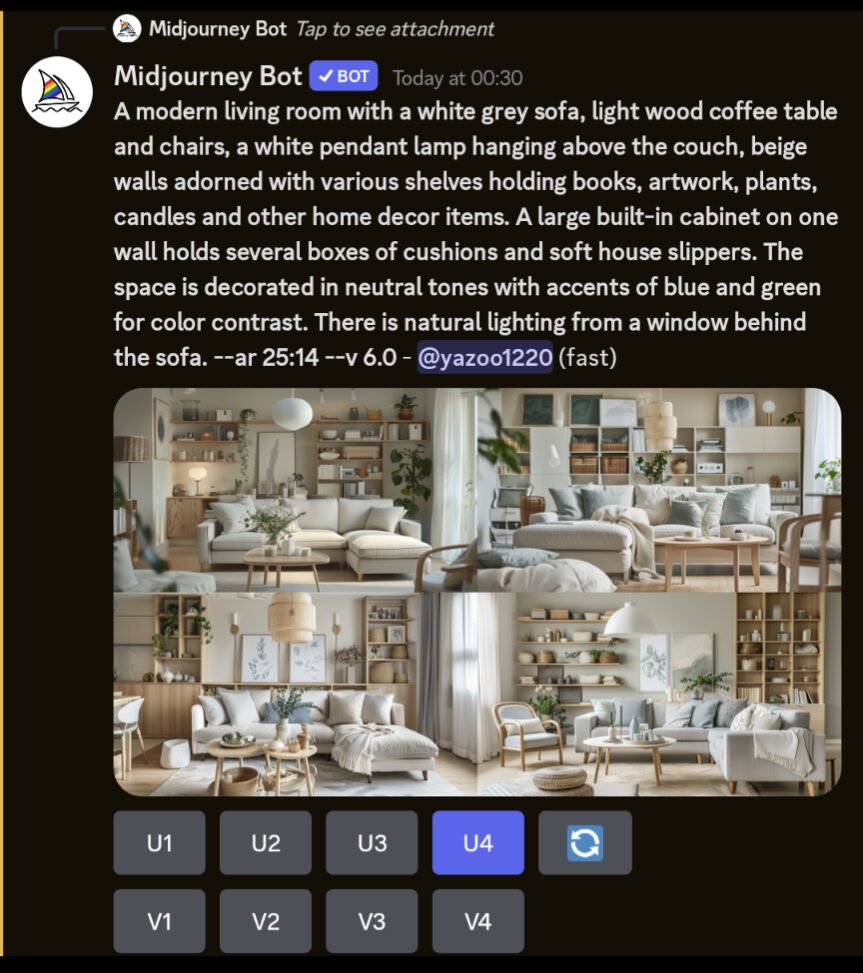
元の雰囲気が保たれたまま、詳細は異なる画像が生成されました。次に好みのものを拡大しましょう。Uで始まるボタンが拡大ボタンです。ここではU4を選びます。

Vary (Region)で指定した画像を部分変更
さらに、Midjourney には部分加工機能も備わっています。これは、生成されたイメージの一部を選択し、その部分だけを変更できる機能です。
例えば、照明やテーブル、家具などの特定の要素を変更したい場合、部分加工を使えば簡単に実現できます。変更前と変更後のイメージを比較すれば、部分加工の効果は一目瞭然です。
では実際にやってみましょう。まずはこのVary (Region)を選びます。
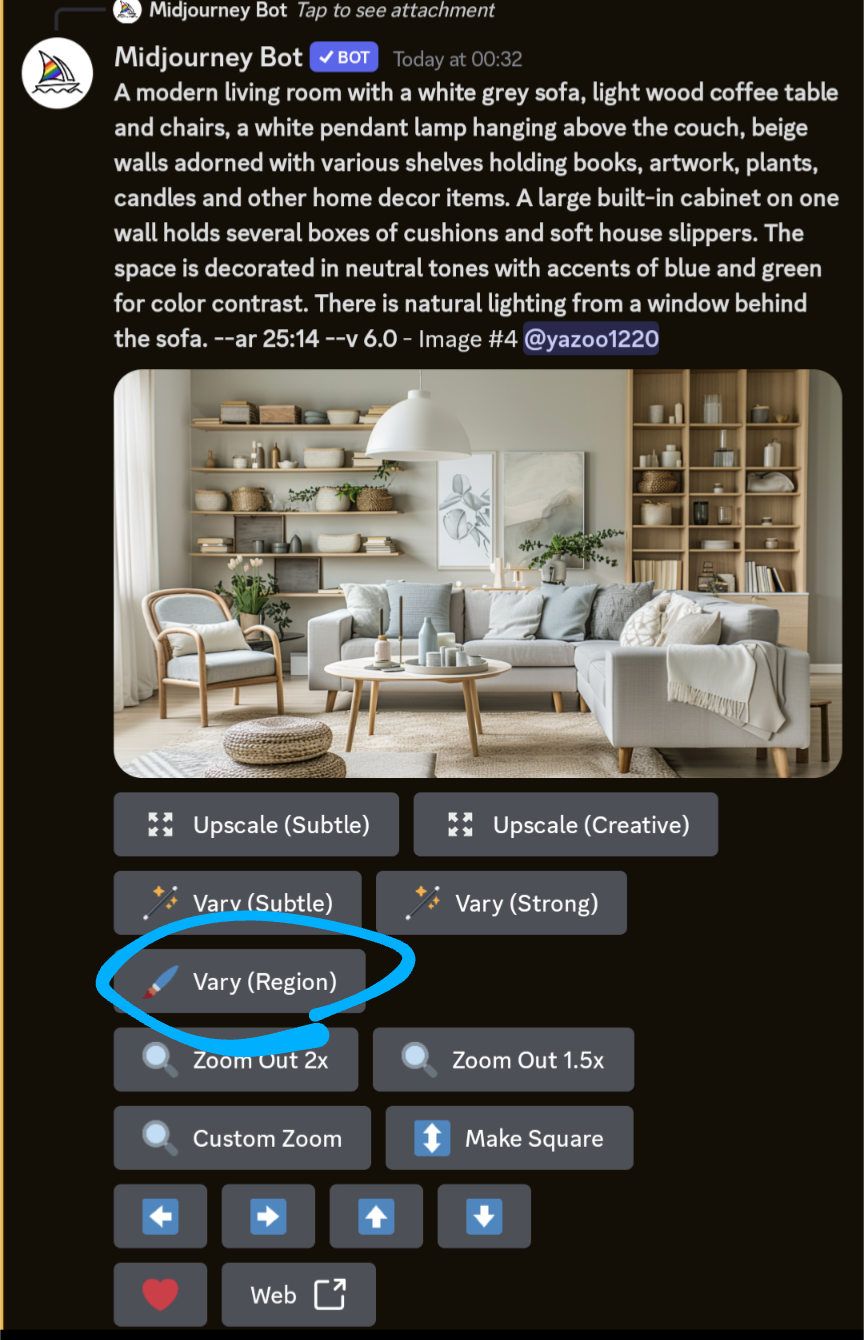
するとこのような編集画面に移ります。
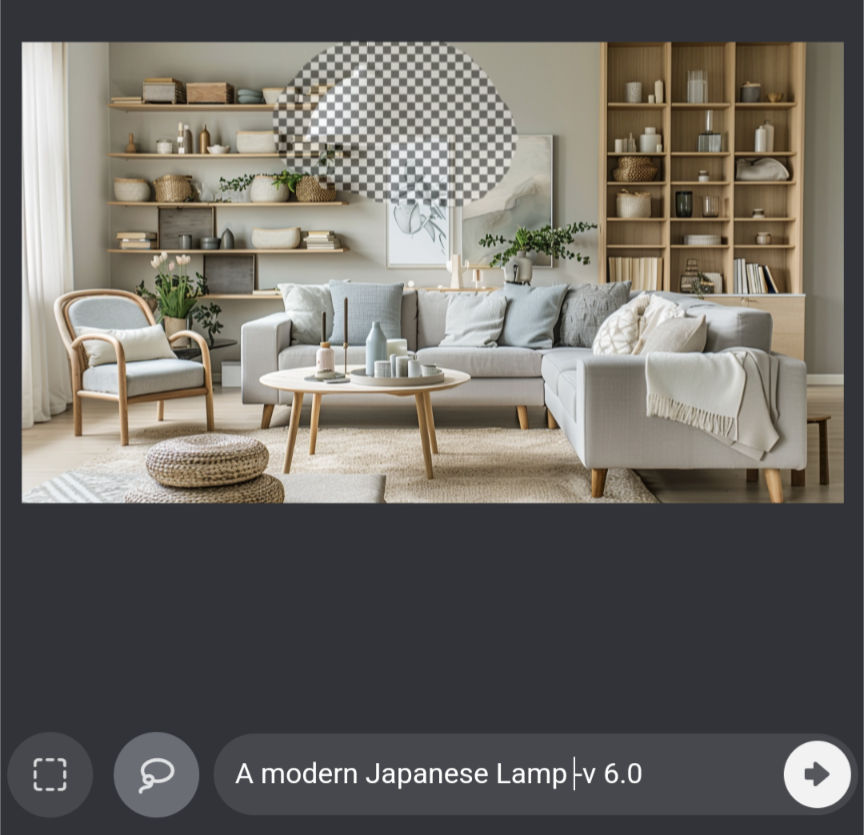
加工したい部分を選択し、プロンプトで何を描いてほしいのかを書きます。
結果がこちらです。

このように、元画像から雰囲気ベースで画像生成プロンプトをつくり、その画像を元にさらに自分のイメージに近づけていくことができます。
迅速なプロトタイピングに有効な画像生成
いかがでしたか?/describe コマンドと部分加工機能を組み合わせることで、内装デザインの可能性が大きく広がることが伝われば幸いです。
特にクライアントの要望をプロンプトに反映し、部分加工で微調整を行えば、クライアントのイメージに近いデザインを効率的に作成できます。
また、複数のデザインバリエーションを素早く生成し、比較検討することも可能です。これにより、デザイナーの創造性を刺激し、新たなアイデアの発見につながるでしょう。
ただし、AIが生成するイメージはあくまで参考であり、最終的な設計には専門家の知見が必要不可欠です。AIは人間の創造性を補助するツールであり、完全に置き換えるものではありません。
是非、AIを有効活用して新しい顧客体験を生み出してください。
他の画像生成の建築向けの使い方はこちら
*この記事は生成AIによって半自動的に生成しています。
大好評!「マーケティングのための生成AI活用大全」のダウンロードはこちらから
弊社ではChatbotの開発や生成AIを活用した記事作成なども行っています。弊社の具体的な事例もありますのでご興味がある方はこちらからご覧ください。